为什么你还在用 screen?tmux 才是新一代终端神器!
时间:2025-09-05 作者:游乐小编
如果你有实际的生产工作经验,就会遇到登上去tail看日志,一会就给你自动闪退;还有就是脚本跑一半,SSH断了,类似的情况还有很多。
今天分享一个比screen更好用的终端命令工具:tmux。
如果你有实际的生产工作经验,就会遇到登上去tail看日志,一会就给你自动闪退;还有就是脚本跑一半,SSH断了,类似的情况还有很多。
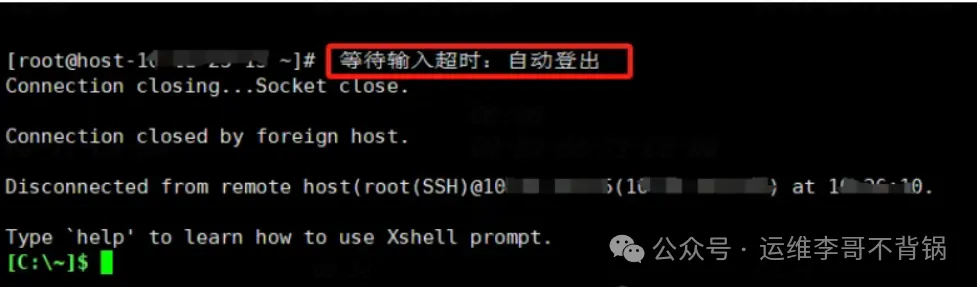
我之前发了一个文章是用TMOUT=0来使会话不中断。还有两个命令工具也可以做到,并且有更丰富功能:screen和tmux
1. screen:老牌工具
screen 是老一代的终端复用工具。screen功能上能满足基本需求:
会话保持支持分屏可后台运行任务有以下缺点:
Ctrl-a是默认前缀,和 bash 常用操作冲突(比如Ctrl-a到行首)分屏配置繁琐,不支持鼠标,不支持真颜色;多窗口切换迷路,窗口编号一不留神就错了。screen常用命令:
# 有些发行版需要手动安装一下yum install -y screen# 创建一个新会话,-S指定会话名字screen -S mysession# 分离当前会话Ctrl-a d# 恢复指定会话screen -r mysession# 查看会话列表screen -ls# 杀掉会话screen -X -S mysession quit
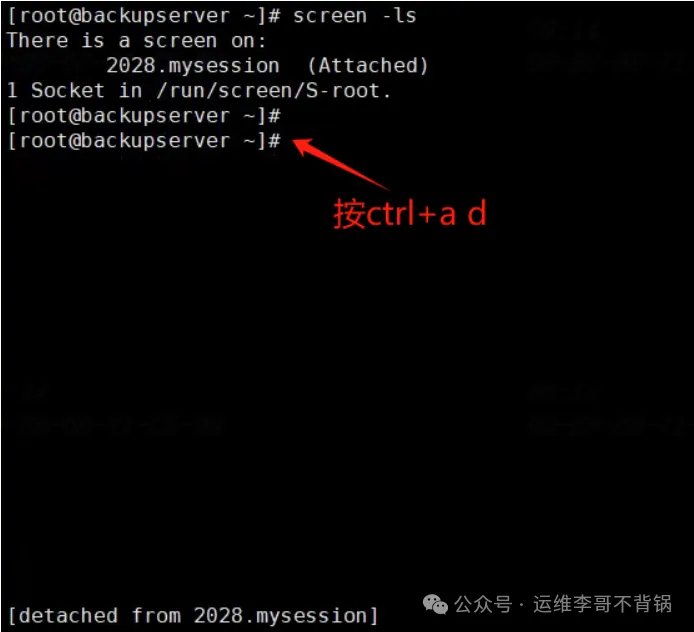
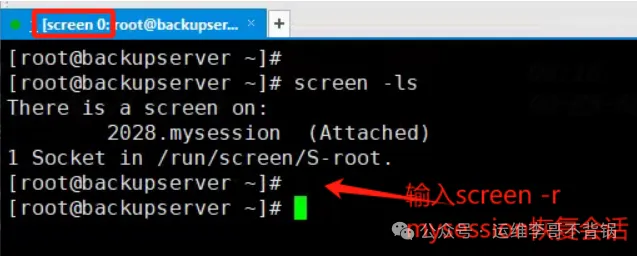
如果你只是想会话保持的话,用screen就够。
2. tmux:现代终端之光
相比screen,tmux是为现代终端体验量身打造的复用器。
(1) 优势(对比screen)
核心优势:
(2) 常用操作
# 安装sudo apt install tmux # Debian/Ubuntu系列yum install tmux # redhat系列# 启动tmux# 退出但不关闭会话Ctrl-b d# 查看所有会话tmux ls# 重新连接会话tmux attach-session -t 0
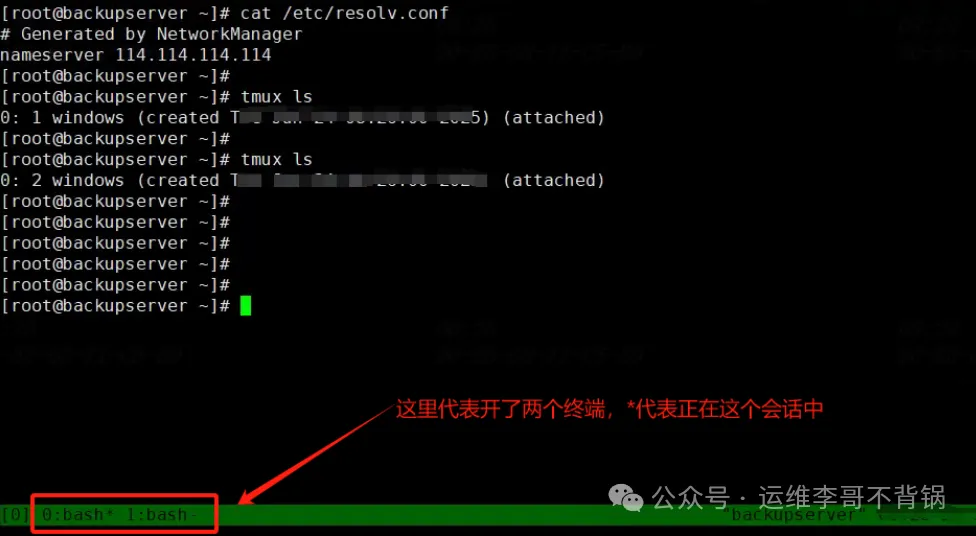
记住一个核心操作键:Ctrl-b,接下来的命令都在这之后触发。
具体的操作截图我就不一一截出来了,你需要自己体验一下才知道如何使用。在有图形化界面的系统操作体验感更好。
小编推荐:
热门推荐
更多 热门文章
更多 -

- 神角技巧试炼岛高级宝箱在什么位置
-
2021-11-05 11:52
手游攻略
-

- 王者荣耀音乐扭蛋机活动内容奖励详解
-
2021-11-19 18:38
手游攻略
-

- 坎公骑冠剑11
-
2021-10-31 23:18
手游攻略
-

- 原神卡肉是什么意思
-
2022-06-03 14:46
游戏资讯
-

- 《臭作》之100%全完整攻略
-
2025-06-28 12:37
单机攻略
























